虚拟现实:VRP中如何获得最好的实时画质
当运行VRP的可执行文件EXE时,有些用户会发现画面非常虚,而且图像锯齿也很厉害,可能会怀疑自己的渲染水平以及烘焙操作方法是否有错误。这是大部分用户刚接触VRP所遇见的问题,这就需要设置电脑显卡的抗锯齿和各向异性过滤来改善图像画质。 下图是显卡未经设置与经过设置后的画质对比,可以看到经过设置后的画面更加清晰柔和。

未打开抗锯齿和各向异性过滤效果

打开抗锯齿和各向异性过滤效果
下面我们针对NVIDIA和ATI显卡分别进行设置。
(注:以下设置需要先安装最新的显卡驱动,否则设置界面与以下截图可能会略有不同,因显卡类型不同而导致界面显示与以下截图有所不同的,请参照着设置。)
打开显卡的抗锯齿与各向异性过滤
(1) NVIDIA显卡设置方法 在桌面上单击鼠标右键,选择属性,进入显示属性控制面板,参数设置如下图所示:


(2 ) ATI显卡设置方法 在桌面上单击鼠标右键,选择属性,进入显示属性控制面板,单击“高级”按钮,弹出ATI显卡的属性窗口。如下图所示:
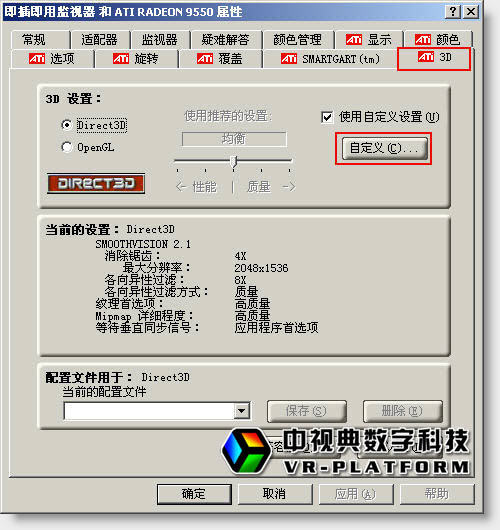

(3 ) 调整显卡抗锯齿和各向异性过滤的作用 打开显卡抗锯齿的作用。如下图所示:

未打开抗锯齿效果 打开抗锯齿效果
打开显卡各向异性过滤的作用。如下图所示:

未打开各向异性过滤效果 未打开各向异性过滤效果
(4 )注意事项
1 ) 必须安装显卡所对应的最新驱动,如果配置界面与以上截图不符合,需升级到最新驱动,或按照类似方法进行设置即可。
2 ) 抗锯齿对运行速度的影响很大,需根据显卡性能以及场景规模来进行适当的设置。抗锯齿系数越高,图像画质越好,速度也就越慢。抗锯齿一般可开到2x或4x,对于性能特别强的显卡也可以开到8x。
3 ) 各向异性过滤对运行速度影响不大,一般开到8x即可。
4 ) 设置完抗锯齿与各向异性过滤后,需重新启动VRP才能生效。
(注:由于各机器显卡的品牌不同,其设置面板也有可能不同,所以用户需要参考以上教程灵活学习并灵活应用。)






